
Ajouter, réorganiser et supprimer des pages dans Pages pour iCloud
Dans les documents de traitement de texte, une nouvelle page est ajoutée automatiquement au moment où vous atteignez la fin d’une page. Vous pouvez également ajouter de nouvelles pages manuellement. Dans les documents de disposition, toute nouvelle page doit être ajoutée manuellement.
Remarque : Pour déterminer le type de document dans lequel vous travaillez, consultez Documents de traitement de texte et documents de disposition.
Vous pouvez également dupliquer, réorganiser et supprimer des sections dans un document de traitement de texte, ainsi que dupliquer, réorganiser et supprimer des pages dans un document de mise en page.
Ajouter une nouvelle page
Dans un document de traitement de texte : cliquez pour positionner le point d’insertion où vous souhaitez voir apparaître la nouvelle page, puis cliquez sur le bouton Insérer
 dans la barre d’outils et sélectionnez Saut de page.
dans la barre d’outils et sélectionnez Saut de page.Dans un document de disposition : cliquez sur le bouton Ajouter une page
 dans la barre d’outils. Si des options de mise en page apparaissent, choisissez celle qui ressemble le plus à la mise en page souhaitée.
dans la barre d’outils. Si des options de mise en page apparaissent, choisissez celle qui ressemble le plus à la mise en page souhaitée.
Dupliquer une page ou une section
Si un document de traitement de texte contient une seule page, vous pouvez dupliquer celle-ci ; si le document (ou la section) contient plusieurs pages, vous devez dupliquer la section entière, puis supprimer les pages que vous ne souhaitez pas conserver.
Vous pouvez également dupliquer des pages individuelles dans un document de mise en page.
Cliquez sur le bouton Afficher
 dans la barre d’outils, puis choisissez Vignettes de page.
dans la barre d’outils, puis choisissez Vignettes de page.Sélectionnez la vignette de la page que vous souhaitez dupliquer, puis appuyez sur la touche Contrôle et cliquez dessus.
Dans le menu contextuel, sélectionnez Dupliquer.
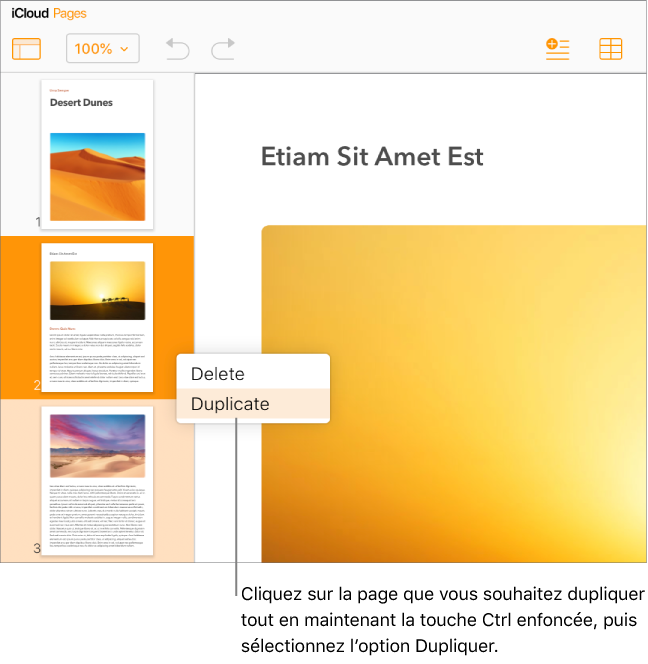
Remarque : Dans un document de mise en page, le menu contextuel contient des éléments supplémentaires.
La page ou la section dupliquée est ajoutée après la page d’origine.
Si vous dupliquez une section (dans un document de traitement de texte) qui inclut des pages que vous ne souhaitez pas conserver, sélectionnez l’ensemble du texte de ces pages, puis appuyez sur la touche Suppr de votre clavier.
Pour en savoir plus, consultez "Supprimer une page ou une section" ci-dessous.
Réorganiser des pages
Vous pouvez réorganiser les pages dans un document de mise en page de sorte qu’elles s’affichent dans l’ordre souhaité.
Remarque : Vous ne pouvez pas réorganiser les pages dans un document de traitement de texte tel que décrit dans cette tâche (car le texte s’enchaîne d’une page sur l’autre). Par contre, vous pouvez copier et coller le contenu d’une page à l’autre.
Dans un document de mise en page, cliquez sur le bouton Afficher
 dans la barre d’outils, puis choisissez Vignettes de page.
dans la barre d’outils, puis choisissez Vignettes de page.Sélectionnez la vignette de page, puis faites-la glisser à l’emplacement souhaité.
Supprimer une page ou une section
Dans un document de traitement de texte, vous pouvez rapidement supprimer une page individuelle ou une section entière. Vous pouvez aussi rapidement supprimer une page dans un document de mise en page.
Effectuez l’une des opérations suivantes :
Supprimer une page dans un document de traitement de texte : si le document ou la section contient une seule page, cliquez sur le bouton Afficher
 dans la barre d’outils, choisissez Vignettes de page, sélectionnez la vignette de la page, puis appuyez sur la touche Suppr du clavier.
dans la barre d’outils, choisissez Vignettes de page, sélectionnez la vignette de la page, puis appuyez sur la touche Suppr du clavier.Si le document contient plusieurs pages, vous devez sélectionner tout le contenu de la page à supprimer (y compris les caractères invisibles comme les sauts de paragraphe et les éléments de formatage), puis appuyer sur la touche Suppr du clavier. Si la page est vierge, cliquez pour positionner le point d’insertion au bas de celle-ci, puis maintenez la touche Suppr enfoncée jusqu’à ce que la page disparaisse.
Supprimer une section entière dans un document de traitement de texte : cliquez sur le bouton Afficher
 dans la barre d’outils, puis choisissez Vignettes de page, sélectionnez une vignette de page dans la section que vous souhaitez supprimer (une surbrillance apparaît derrière toutes les autres pages de la même section) et appuyez sur la touche Suppr de votre clavier.
dans la barre d’outils, puis choisissez Vignettes de page, sélectionnez une vignette de page dans la section que vous souhaitez supprimer (une surbrillance apparaît derrière toutes les autres pages de la même section) et appuyez sur la touche Suppr de votre clavier.Supprimer une page dans un document de mise en page : cliquez sur le bouton Afficher
 dans la barre d’outils, puis choisissez Vignettes de page, sélectionnez la vignette de la page que vous souhaitez supprimer et appuyez sur la touche Suppr de votre clavier. Pour sélectionner plusieurs pages, appuyez sur la touche Commande (sur un Mac) ou la touche Contrôle (sur un ordinateur Windows) lorsque vous sélectionnez des vignettes de page.
dans la barre d’outils, puis choisissez Vignettes de page, sélectionnez la vignette de la page que vous souhaitez supprimer et appuyez sur la touche Suppr de votre clavier. Pour sélectionner plusieurs pages, appuyez sur la touche Commande (sur un Mac) ou la touche Contrôle (sur un ordinateur Windows) lorsque vous sélectionnez des vignettes de page.Astuce : Dans un document de mise en page, vous pouvez également appuyer sur la touche Contrôle, cliquer sur l’arrière-plan de la page dans l’éditeur de document, puis sélectionner Supprimer une page.
Important : Si vous supprimez accidentellement quelque chose et que vous souhaitez le récupérer, cliquez sur le bouton Annuler ![]() dans la barre d’outils.
dans la barre d’outils.